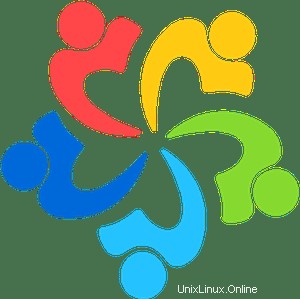
In diesem Tutorial zeigen wir Ihnen, wie Sie Node.js auf AlmaLinux 8 installieren. Für diejenigen unter Ihnen, die es nicht wussten, Node.js ist eine Javascript-Plattform für die Programmierung, die Benutzern ermöglicht um Netzwerkanwendungen sehr schnell zu erstellen. Es bietet Benutzern die Möglichkeit, Websites in JavaScript zu schreiben, deren Code auf dem Server ausgeführt wird, anstatt im Browser eines Clients.
Dieser Artikel geht davon aus, dass Sie zumindest über Grundkenntnisse in Linux verfügen, wissen, wie man die Shell verwendet, und vor allem, dass Sie Ihre Website auf Ihrem eigenen VPS hosten. Die Installation ist recht einfach und setzt Sie voraus im Root-Konto ausgeführt werden, wenn nicht, müssen Sie möglicherweise 'sudo hinzufügen ‘ zu den Befehlen, um Root-Rechte zu erhalten. Ich zeige Ihnen Schritt für Schritt die Installation von Node.js auf einem AlmaLinux 8. Sie können den gleichen Anweisungen für die Installation für Rocky Linux folgen.
Voraussetzungen
- Ein Server, auf dem eines der folgenden Betriebssysteme ausgeführt wird:AlmaLinux 8, CentOS oder Rocky Linux 8
- Es wird empfohlen, dass Sie eine neue Betriebssysteminstallation verwenden, um potenziellen Problemen vorzubeugen.
- Ein
non-root sudo useroder Zugriff auf denroot user. Wir empfehlen, alsnon-root sudo userzu agieren , da Sie Ihr System beschädigen können, wenn Sie als Root nicht aufpassen.
Installieren Sie Node.js auf AlmaLinux 8
Schritt 1. Beginnen wir zunächst damit, sicherzustellen, dass Ihr System auf dem neuesten Stand ist.
sudo dnf update sudo dnf install epel-release
Schritt 2. Installation von Node.js auf AlmaLinux 8.
- Installieren Sie Node.JS aus AlmaLinux AppStream Repositories
Überprüfen Sie jetzt die verfügbaren Node.js-Streams mit den folgenden Befehlen:
sudo dnf module list nodejs
Ausgabe:
[[email protected] ~]# sudo dnf module list nodejs Last metadata expiration check: 0:00:16 ago on Sun 25 Apr 2021 01:05:04 AM EST. AlmaLinux 8.3 - AppStream Name Stream Profiles Summary nodejs 10 [d] common [d], development, minimal, s2i Javascript runtime nodejs 12 common [d], development, minimal, s2i Javascript runtime nodejs 14 common [d], development, minimal, s2i Javascript runtime Extra Packages for Enterprise Linux Modular 8 - x86_64 Name Stream Profiles Summary nodejs 13 default, development, minimal Javascript runtime Hint: [d]efault, [e]nabled, [x]disabled, [i]nstalled
Installieren Sie danach Node.js mit dem folgenden Befehl:
sudo dnf module install nodejs:14
Nach erfolgreicher Installation können Sie Ihre installierte Version von Node.js überprüfen:
[[email protected] ~]# node -v v14.16.0
Um die Version von NPM zu überprüfen, führen Sie Folgendes aus:
[[email protected] ~]# npm -v
- Installieren Sie Node.JS aus den Nodesource-Repositories
Nun holen wir uns das Setup-Skript und führen es wie gezeigt mit curl aus Befehl:
curl -fsSL https://deb.nodesource.com/setup_16.x | sudo -E bash -
Wenn Sie fertig sind, installieren Sie Node.JS mit dem folgenden Befehl:
sudo dnf install nodejs
Überprüfen Sie die Installation von Node.JS:
[[email protected] ~]# node -v [[email protected] ~]# npm -v
Herzlichen Glückwunsch! Sie haben Node.js erfolgreich installiert. Vielen Dank, dass Sie dieses Tutorial zur Installation von Node.js auf Ihrem AlmaLinux 8-System verwendet haben. Für zusätzliche Hilfe oder nützliche Informationen empfehlen wir Ihnen, die offizielle Node .js-Website.